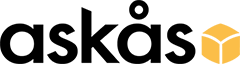Support > FAQ
Apple Mail |
Inlagd 2017-03-03, 13:53 |
| Hur gör jag för att använda min e-post med Apple Mail? |
|
Svar: |
|
Den här guiden förklarar hur du konfigurerar din e-post i Apple Mail på OSX Mountain Lion (OSX 10.8). Apple Mail finns naturligtvis också till tidigare versioner av OSX, och konfigurationen där bör i stort överenstämma med den här guiden. Börja med att starta programmet och gå till Mail > Inställningar och klicka på Konton. Klicka på plustecknet nere till vänster för att starta guiden för att lägga till ett nytt konto (om guiden inte redan startat).
Fyll i ditt namn, samt den e-postadress och lösenord som du fått från din e-postleverantör. Klicka sedan på Fortsätt.
Skulle du få upp felmeddelandet som det i rutan ovan klickar du på Fortsätt för att ange uppgifterna manuellt.
Välj kontotyp, ett namn för kontot, server för inkommande e-post, användarnamn samt lösenord. Uppgifterna får du från din e-postleverantör. Välj att SSL ska inte ska användas (kryssa ur boxen) och välj lösenordsautensiering.
Nu är det dags att fylla i uppgifterna för utgående e-post. Ange ett namn/beskrivning, en server för utgående e-post, samt ett användarnamn och lösenord för autensiering. De uppgifterna ska du ha fått av den e-postleverantör. Glöm inte att klicka i rutan för att välja att autensiering ska användas. Klicka sedan Fortsätt. Välj att du inte vill använda SSL (kryssa ur boxen) och välj lösenordsautensiering. Klicka sedan fortsätt.
Beroende på vilken e-postleverantör du valt kan olika bekräftelsesidor visas. Bilden ovan är ett exempel. Klicka på Skapa.
Klicka på ditt konto i listan till vänster om det inte redan är förvalt. Vid Server, utgående e-post (SMTP) väljer du Redigera SMTP-serverlista.
Följande vy visas:
Klicka på plustecknet. Ange ett namn på SMTP-servern och skriv in servernamnet. Klickar du på "Avancerat" kan du välja vilka portar som ska användas:
Om du valt att skicka mail via Askås server ska port 587 användas. Klicka sedan på OK. Din e-post ska nu vara färdigkonfigurerad! |
|
« Till översikten